
10x gratis fotobewerkingsprogramma
Wanneer je deze blog leest, vind je het waarschijnlijk leuk om te fotograferen. Misschien heb je zelfs al wel een fotografiecursus gevolgd bij fotoclub.nl en heb je al vele mooie foto’s gemaakt. Zit daar volgens jou, het perfecte plaatje toch nog niet tussen? Dan denk ik dat het tijd is om jouw mooie foto te gaan bewerken tot het perfecte plaatje! Maar hoe? Waarschijnlijk weet je inmiddels wel dat perfecte plaatjes altijd worden gecreëerd, meestal met behulp van fotobewerkingsprogramma en daar is natuurlijk helemaal niets mis mee.
Ik was altijd in de veronderstelling dat het maken van het perfecte plaatje alleen voor professionals was weggelegd. Zij zijn in mijn beleving altijd in het bezit van dure, ingewikkelde fotosoftware. Maar ik kwam tot de ontdekking dat, dat dus helemaal niet nodig is! Ik onderzocht verschillende gratis, online foto editors. Ben je benieuwd? Lees dan gauw verder, want in deze blog laat ik jullie kennis maken met diverse gratis online fotobewerkingsprogramma’s.
“Ik was altijd in de veronderstelling dat het maken van het perfecte plaatje alleen voor professionals was weggelegd.”
Ingrid
Ik heb de software getest met behulp van een oude reisfoto (Hello Corona). Ik koos voor een reisfoto, omdat ik tijdens mijn reizen niet altijd evenveel tijd neem voor het maken van een foto en het plaatje meestal ook niet overeen komt met mijn perfecte herinnering van dat moment. Toch wil ik de foto achteraf graag kunnen gebruiken voor in een fotoboek. Kortom! Het was voor mij tijd om mijn foto wat dichter bij mijn werkelijkheid of misschien wel mijn verbeelding te brengen! Ik ging op online op ontdekkingstocht met als doel het maken van mijn eigen perfecte plaatje. Hieronder mijn top 10 van gratis, online fotosoftware!
1. Pixlr
Het mooie aan PIXLR is dat je kunt kiezen uit twee foto-editors. Er is een editor voor beginners ( PIXLR X) en een voor professionals (PIXLR E). Mocht je nog weinig ervaring hebben met het bewerken van foto’s, dan is het fijn om te starten met de iets eenvoudigere editor speciaal voor beginners. Het fijne is dat je naarmate je meer ervaring hebt opgedaan met het editen van foto’s je gemakkelijk over kunt stappen op de tool voor gevorderden.
Score Pixlr 8,5
Uitstraling: 8 Mogelijkheden: 9,5 Gebruiksvriendelijkheid: 8
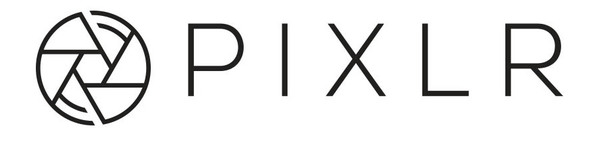
Pluspunten van Pixlr
PIXLR is gebruiksvriendelijk voor zowel beginners PIXLR X als voor professionals PIXLR E.
- Overstappen van de ene naar de andere editor is gemakkelijk, doordat de werkwijze van het programma overeenkomt.
- Bijna alle bestanden zijn te openen. Van Jpeg, RAW tot PNG.
- Veel creatieve sjablonen waarmee je flyers, story’s, posters en dergelijke kunt maken.
- Collages maken is mogelijk.
- Je kunt in lagen werken. Door het gebruik van diverse lagen kun je dingen uitproberen en gemakkelijk ongedaan maken als een bewerking niet het gewenste effect heeft.
Minpunten van Pixlr
- De editor is gratis, maar voor diverse onderdelen heb je een premium versie nodig. Het gratis gedeelte is dus beperkt. PIXLR X en PIXLR E bevatten veel reclame. Terwijl je bezig bent met het bewerken verschijnen er regelmatig advertenties in beeld.
- PIXLR X: Alle bewerkingen die je toepast hebben effect op de gehele afbeelding. Je kunt geen onderscheid maken in lagen binnen de foto. Je kunt bijv. de kleuren versterken, maar dit gebeurt dan in de gehele foto.
- Bij PIXLR E kun je wel specifieke onderdelen uit je foto bewerken.
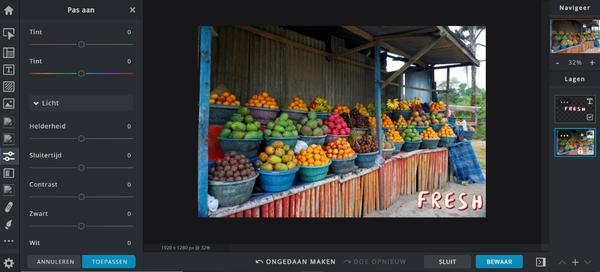
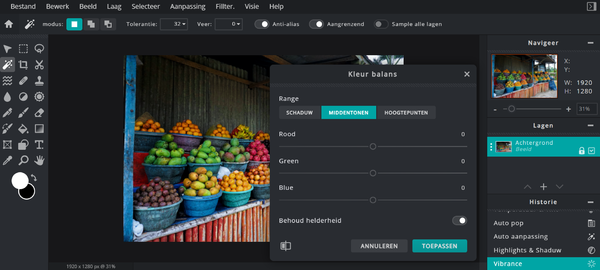
2. Pollar
Photo editor Polarr is een mooie moderne website met een zeer professionele uitstraling.
Wanneer je de website bezoekt krijg je direct een goed beeld van de vele mogelijkheden die de editor te bieden heeft. De editor komt voor mijn gevoel het dichtste bij lightroom in de buurt.
Score Pollar 8,3
Uitstraling: 9 Mogelijkheden: 8 Gebruiksvriendelijkheid: 8
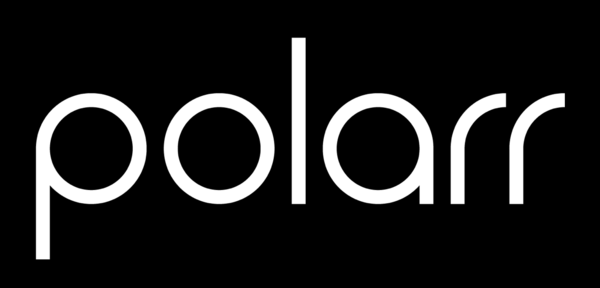
Pluspunten van Polarr
- Professionele uitstraling.
- Eenvoudig in gebruik, het programma wijst zichzelf.
- Bewerkingen zijn toe te passen door middel van verschuifbare balkjes. Hierdoor kun je goed experimenteren.
- Filters en bewerkingen worden weergegeven aan de hand van voorbeelden.
- Je kunt objecten onderling van elkaar bewerken, waardoor je meer dimensie aan je foto kunt geven.
- Beschikt over speciale functies om portretten te bewerken.
- Je kunt een eigen watermerk toevoegen.
- Diverse type bestanden zijn te bewerken. Bewerkte materialen zijn ook op diverse manieren te exporteren (JPEG, PNG etc).
Minpunten van Polarr
- Geen opties voor het toevoegen van Sjablonen.
- Collages maken niet mogelijk.
- Reclame (maar niet al teveel)
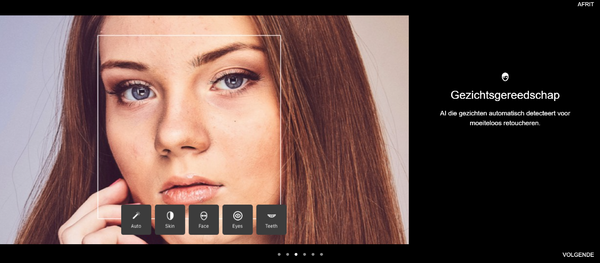
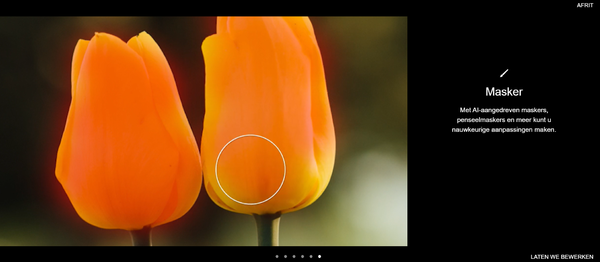
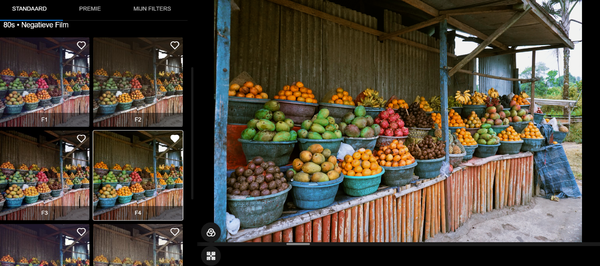


3. Photoshop Express
Photoshop-express is een fotobewerkingsapp voor snelle en eenvoudige bewerkingen. Je moet deze App wel eerst even downloaden voordat je hem kunt gebruiken.
Score Photoshop Express 7,3
Uitstraling: 8 Mogelijkheden: 7 Gebruiksvriendelijkheid: 7
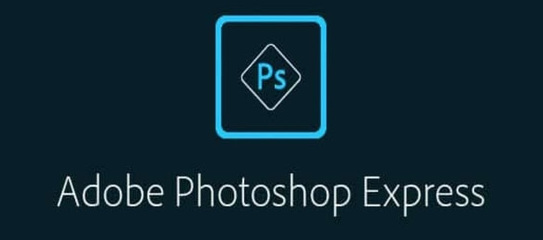
Pluspunten van Photoshop-express
- Professionele , moderne uitstraling.
- Eenvoudig in gebruik, je krijgt automatisch een rondleiding door de app.
- Mogelijkheid om fouten in je foto te corrigeren.
- Je kunt de belichting en kleuren aanpassen maar ook effecten en teksten toevoegen.
- Je kunt collages maken.
- Weinig reclame.
Minpunten van Photoshop-express
- Je moet software op je apparaat installeren.
- Je moet een account aanmaken.
- Je kunt met deze app alleen bewerken. Het gebruik van Sjablonen of ontwerpen is niet mogelijk.
- Niet op alle apparaten te gebruiken.
- Sommige functies zijn alleen maar beschikbaar voor premium leden. (Adobe Photoshop Expres, via telefoon).
4. Photo Pos Pro
Photo Pos Pro is een fotobewerkingsprogramma vergelijkbaar met Photoshop.Net als bij Photoshop kun je met Photo Pos Pro je foto’s op veel manieren bewerken.
Score Photo Pos Pro 6,7
Uitstraling: 7 Mogelijkheden: 7 Gebruiksvriendelijkheid: 6

Pluspunten van Photo Pos Pro
- Professionele uitstraling.
- Veel tools.
- Mogelijkheid om fouten in je foto te corrigeren. Zo ook rode ogen.
- Je kunt de belichting en kleuren aanpassen maar ook effecten zoals lijsten en teksten toevoegen.
- Weinig reclame.
Minpunten van Photo Pos Pro
- Je moet software op je apparaat installeren.
- Geen uitleg over de werking. Instructies moet je zelf opzoeken, hierdoor minder gemakkelijk in gebruik.
- Redelijk ingewikkeld voor beginners.
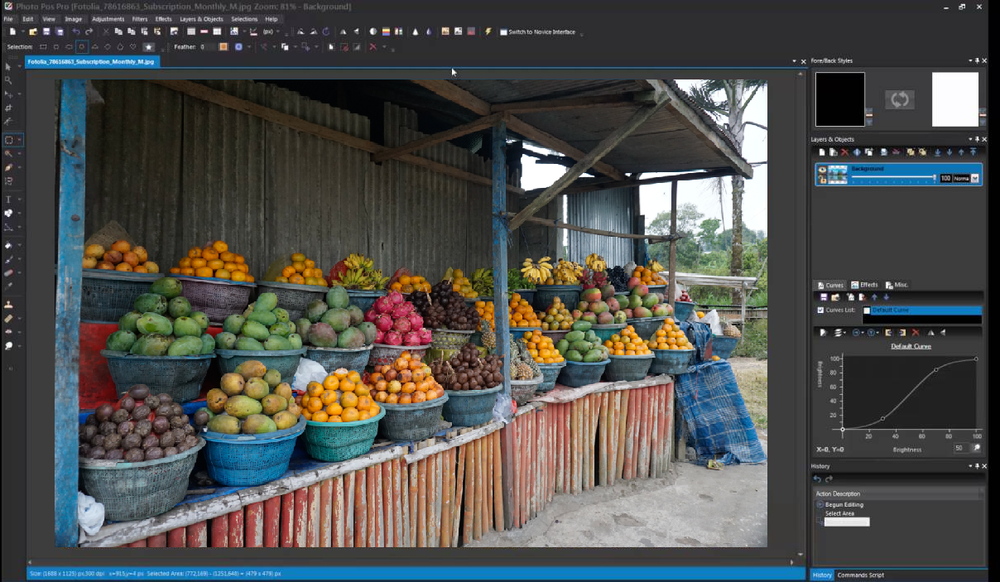
5. Fotor
Fotor heeft een professionele uitstraling. Je kunt op de homepage kiezen voor het bewerken van een foto, het maken van een collage of het maken van een ontwerp.
Score Fotor 6,3
Uitstraling: 7 Mogelijkheden: 6 Gebruiksvriendelijkheid: 6
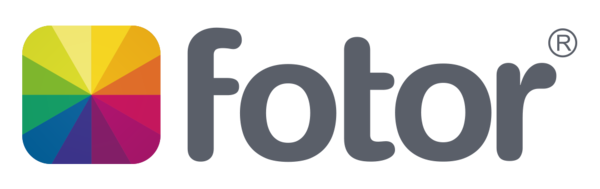
Pluspunten van Fotor
- De site ziet er erg gebruiksvriendelijk uit.
- Als je Fotor voor de eerste keer gebruikt krijg je automatisch een rondleiding door de software.
Minpunten van Fotor
- De editor is een stuk minder gebruiksvriendelijk dan de website doet verwachten.
- Het is lastig om te zien wat je precies doet. De foto is redelijk klein. Dit komt o.a. door de vele advertenties waarmee je beeldscherm wordt gevuld.
- Je moet een account aanmaken om je foto’s te kunnen exporteren.
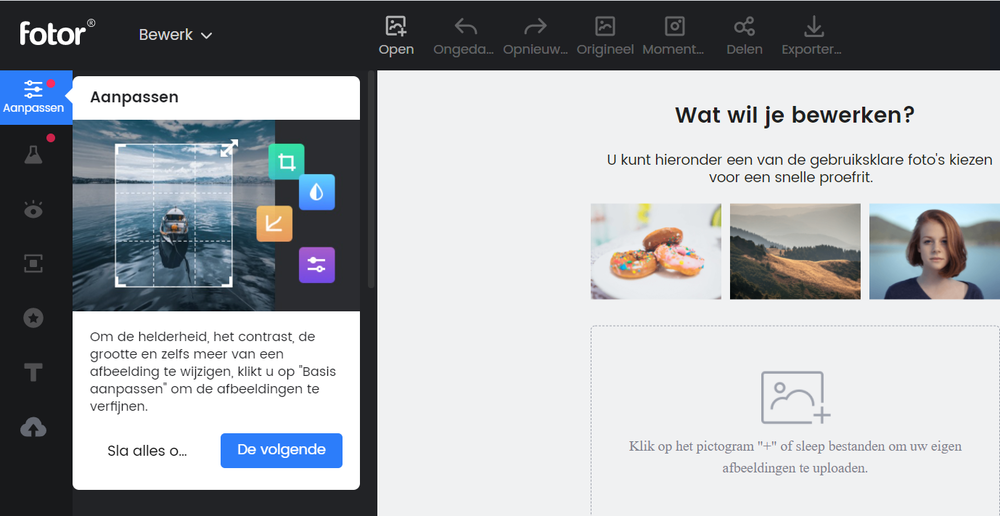
6. Lunapic
Lunapic is een editor die me qua layout doet denken aan Photoshop. De editor heeft veel opties, maar vraagt wel wat van je tijd om uit te zoeken wat de mogelijkheden zijn en hoe je deze kunt toepassen.
Score Lunapic 5,6
Uitstraling: 5 Mogelijkheden: 8 Gebruiksvriendelijkheid: 4

Pluspunten Lunapic
- Veel verschillende mogelijkheden.
- Je foto komt groot in beeld, waardoor bewerken makkelijker gaat.
- Boven in beeld verschijnen gebruikerstips.
Minpunten Lunapic
- De editor geeft geen uitleg over de betekenis van symbolen.
- De editor gebruikt professionele benamingen voor effecten. Dit kan het voor beginners lastig maken om te begrijpen waarvoor je iets kunt gebruiken. Zo kan ik me voorstellen dat een beginner geen idee heeft waar de “Dehaze-functie” voor is. Met deze knop kun je nevel verwijderen, maar dat moet je maar net weten. Dat geldt voor alle functies. Hierdoor vind ik lunapic minder geschikt voor beginners.
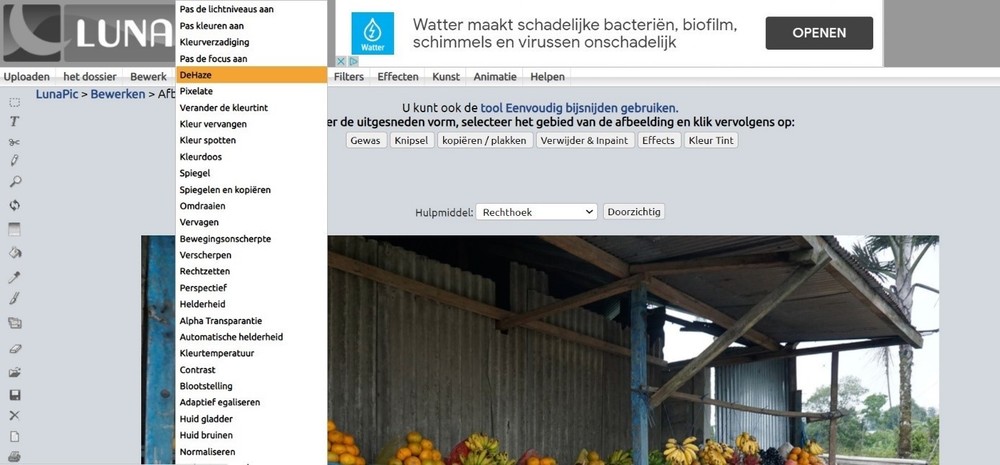
7. Crello
Crello is voornamelijk gericht op het maken van unieke ontwerpen. Je kunt gebruik maken van talloze sjablonen. Het alleen bewerken van foto’s is ook mogelijk, maar dit is niet het eerste uitgangspunt van de app. Crello, PhotoMonkey en Befunky hebben erg veel van elkaar weg. Op sommige vlakken lijken de editors één op één op elkaar. Een voordeel aan Crello is dat je ook zonder premium account bepaalde ontwerpen kunt downloaden.
Score Crello 7,6
Uitstraling: 9 Mogelijkheden: 6 Gebruiksvriendelijkheid: 8
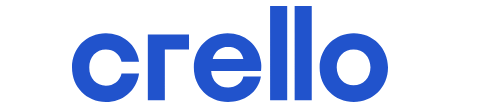
Pluspunten van Crello
- Professionele , moderne uitstraling.
- Eenvoudig in gebruik, het programma wijst zichzelf.
- De editor heeft een “zo werkt het” knop waar je op kunt klikken voorinstructies.
- Werken in lagen is mogelijk. Ook kun je standaard filters toevoegen.
- De editor geeft je automatisch instructies. Ook bezit de website een knop leren, door daar op te klikken krijg je nog meer uitleg over de werking van de editor.
- Weinig reclame.
- Foto’s zijn te downloaden zonder premium account (in verschillende bestandtype).
Minpunten van Crello
- Inloggen is verplicht. Je moet dus een account aanmaken.
- Qua fotobewerkingsfuncties is de online editor zeer beperkt.
- Verschillende onderdelen zijn alleen geschikt voor premiumleden.
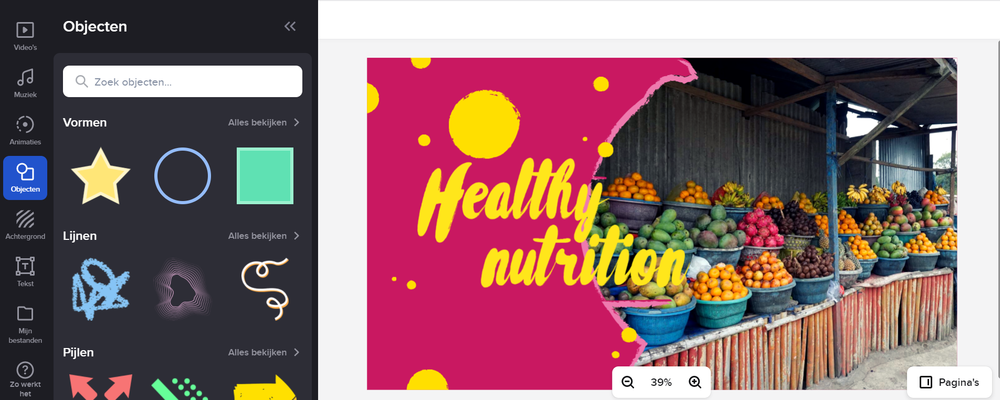
8. PicMonkey
PicMonkey is een fotobewerking en ontwerp programma. Naast het bewerken van je foto’s kun je PicMonkey ook gebruiken voor het ontwerpen van visitekaartjes, flyers, banners en collages. Daarnaast kun je in je ontwerpen gebruik maken van eigen materiaal en materiaal uit de beeldbank.
Score PicMonkey 6,6
Uitstraling: 9 Mogelijkheden: 5 Gebruiksvriendelijkheid: 6

- Professionele , moderne uitstraling
- Eenvoudig in gebruik, het programma wijst zichzelf.
- Vele mogelijkheden. Naast bewerken is ook ontwerpen mogelijk.
- De editor geeft je automatisch instructies. Ook bezit de website een knop leren, door daar op te klikken krijg je nog meer uitleg over de werking van de editor.
- Weinig reclame.
- Kleuren kun je per tint bewerken.
- Inloggen is verplicht. Je moet dus een account aanmaken.
- Je kunt foto’s bewerken, maar zonder premium account kun je niets downloaden.
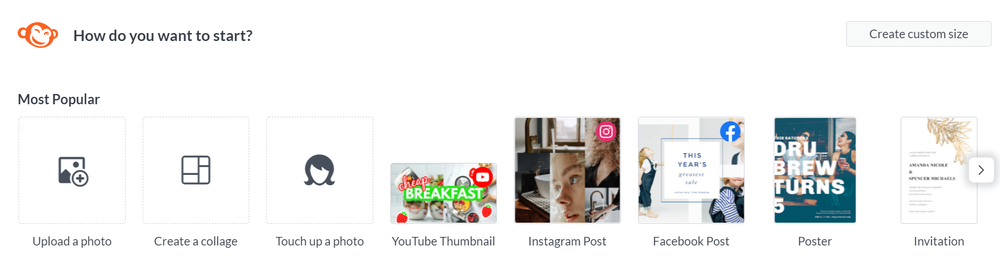
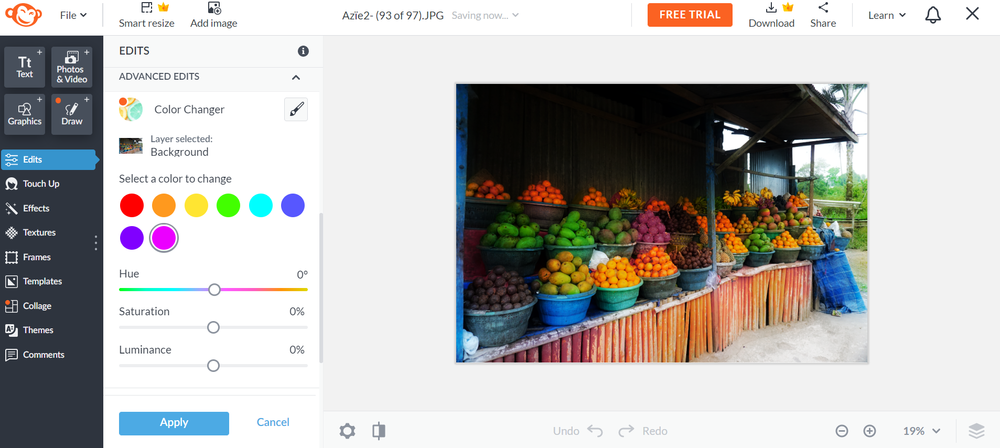
9. Photopea
Photopea heeft een professionele uitstraling. Je kunt op de homepage kiezen voor het bewerken van een foto, het maken van een collage of het maken van een ontwerp.
Score Photopea 5,3
Uitstraling: 6 Mogelijkheden: 5 Gebruiksvriendelijkheid: 5
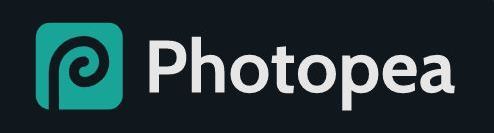
Pluspunten Photopea
- De site ziet er professioneel uit. Op de hoofdpagina staat een duidelijke instructie; hoe te starten.
- Met Photopea kun je vrijwel alle bestandtypes bewerken.
- Standaard sjablonen en voorbeelden beschikbaar.
- Reclame is niet storend, staat aan de zijkant. Hierdoor kun je goed zien wat bewerkingen doen.
- De editor heeft een knop leren. Wanneer je daar op klikt kom je op een pagina waar je uitleg krijgt over alle mogelijkheden van de editor. Dit is erg fijn, want net zoals vele andere editors is de lay-out voor beginners vrij ingewikkeld.
- Photopea werkt in lagen. Je kunt ook filters toepassen. Daarvan kun je op voorhand zien wat het effect is.
Minpunten Photopea
- Geen opties voor het toevoegen van Sjablonen.
- Collages maken niet mogelijk.
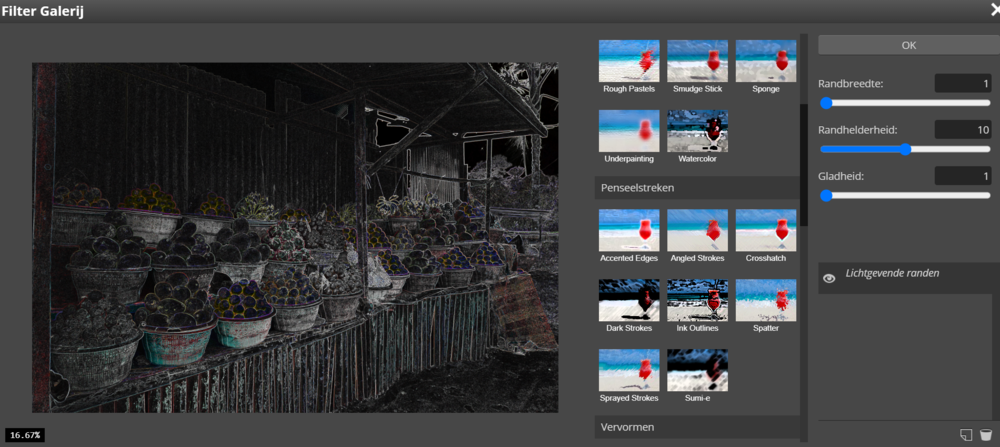
10. Befunky
Befunky heeft een vrolijke en moderne uitstraling. De lay-out trekt mij persoonlijk erg aan. Met Befunky is het mogelijk om foto’s te bewerken, collages te maken en sjablonen te maken voor flyers, websites, posters en dergelijke.
Score Befunky 6
Uitstraling: 8 Mogelijkheden: 3 Gebruiksvriendelijkheid: 7
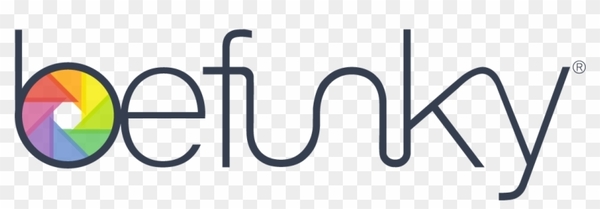
Pluspunten Befunky
- Vrolijke, overzichtelijke, professionele uitstraling.
- Veel mogelijkheden waar een duidelijk onderscheid in is gemaakt wat het gebruik makkelijker maakt.
- Het programma legt alle mogelijkheden stap voor stap uit!
- Erg gebruiksvriendelijk.
- De Editor werkt met lagen, hierdoor kun je gemakkelijker spelen met diverse effecten zonder direct je hele basis kwijt te zijn.
- Collages maken is mogelijk.
Minpunten Befunky
- Zonder betaalde upgrade zijn er maar weinig mogelijkheden beschikbaar qua bewerking.
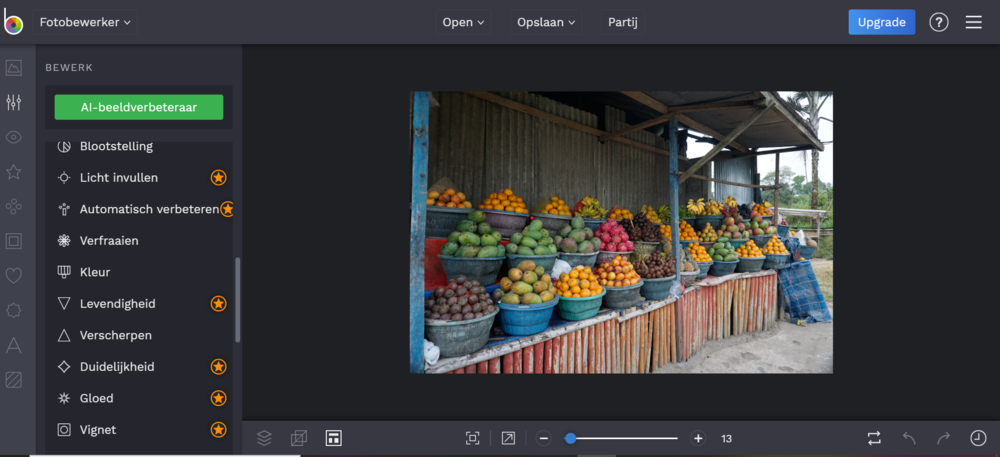

Ik ben ook benieuwd naar jullie ondervindingen. Ken je nog andere gratis software die je graag met ons wil delen? Laat dan even een berichtje achter in de reacties!




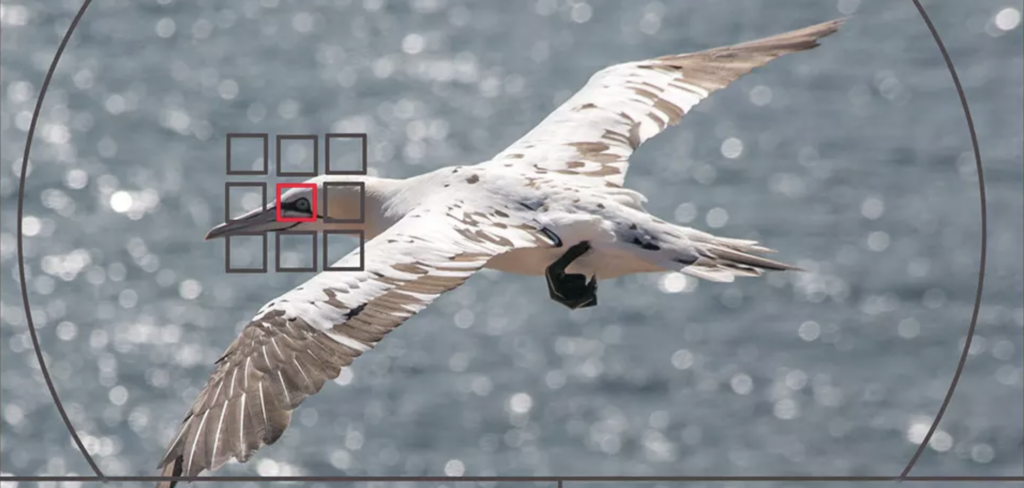

Met veel interesse heb ik dit artikel over fotobewerkingsprogrammas gelezen. Ik heb pixlr suite geïnstalleerd.
Wellicht heb ik een aanvulling op het lijstje…
Creative Cloud van Adobe. Het werkt vrij simpel, je stuurt een foto naar de cloud en je krijgt hem bewerkt weer terug.
Misschien heb je er wat aan.
Groet, Fred
Volgens mij werkt dat niet zo of ik moet iets gemist hebben. Heb je dit zelf al gedaan @Vineyard
Adobe Creative Cloud is een betaald pakket en past dan ook niet in het rijtje van deze blog. Foto’s bewerken doe je om je eigen twist aan je foto’s te geven dus om nou een software pakket automatisch jouw foto’s te bewerken zou ik persoonlijk niet willen.
Je kan creatieve cloud downloaden in de playstore, ik heb hem op mijn telefoon en op Chromebook.
Je kunt een gratis account aanmaken en daarbij krijg je twee gigabite opslag in de cloud gratis erbij. Het is wel voor Android, voor andere o.s. weet ik niet of het daarvoor ook beschikbaar is.
Er staat wel reclame in, maar alleen voor Adobe zelf.
Ik wilde het eens proberen, vandaar.
Goed dat je het probeert Ik ben benieuwd naar je ervaringen.
@marcel-wiegerinck
Het is een makkelijk app, het behoeft eigenlijk geen uitleg.
Je selecteert een foto, die word geupload naar de cloud en na ongeveer 30 seconden krijg je hem terug. Meestal is het resultaat, een foto met warmere kleuren. Ke kunt het orgineel bekijken en bewerkt. Deze kun je opslaan op je telefoon of laptop.
Witbalans, automatisch bijsnijden, achtergrond verwijderen, rechtzetten, png van maken en automatisch aanpassen.
Ik heb gemerkt dat fotos die veel wit bevatten (bv. een witte flat) er bijna toch hetzelfde uitzien.
Het is een leuke app, maar ook niet meer dan dat. Je hebt er geen controle over.
Het gaat natuurlijk om de reclame van Adobe.
Voor windows-gebruikers : Faststone Image Viewer. Gratis en kan best veel. Geen hoogtandjes als perspectief coorigeren of HDR of panorama’s maar ale basisbewerkingen zitten erin. Google met de naam van het programma voor de download.
Niet helemaal gratis (6 euro) voor iOS-gebruikers (meestal de iPad): Superimpose X. Kan bijna alles wat Photoshop kan. Bevat koppelingen naar youtube-filmpjes met uitleg, en naar twee Stock-foto sites.
Dank je voor de toevoeging.